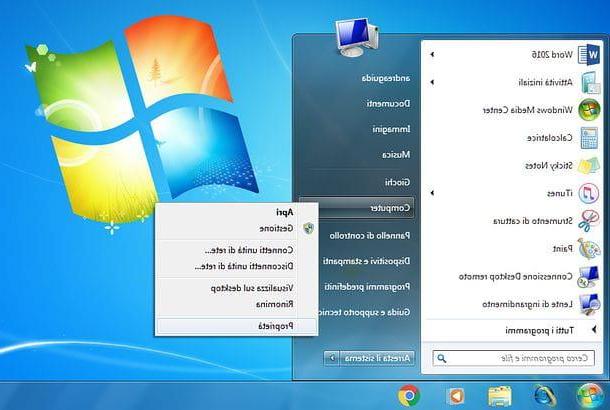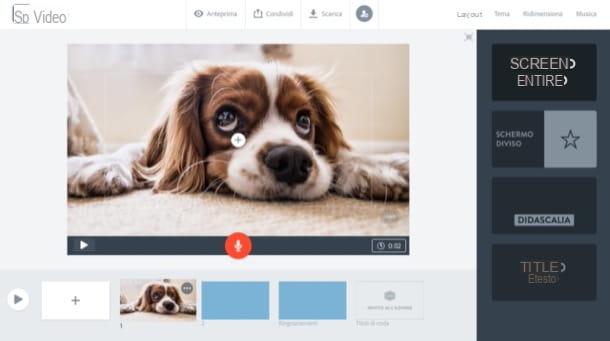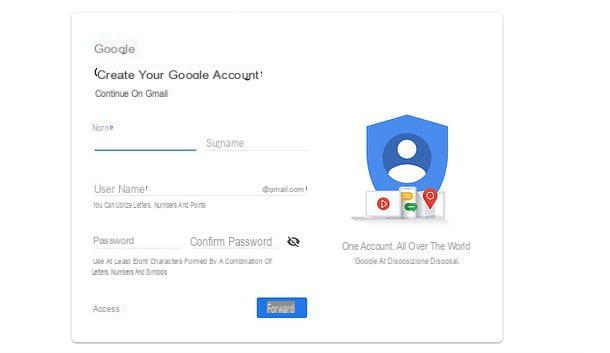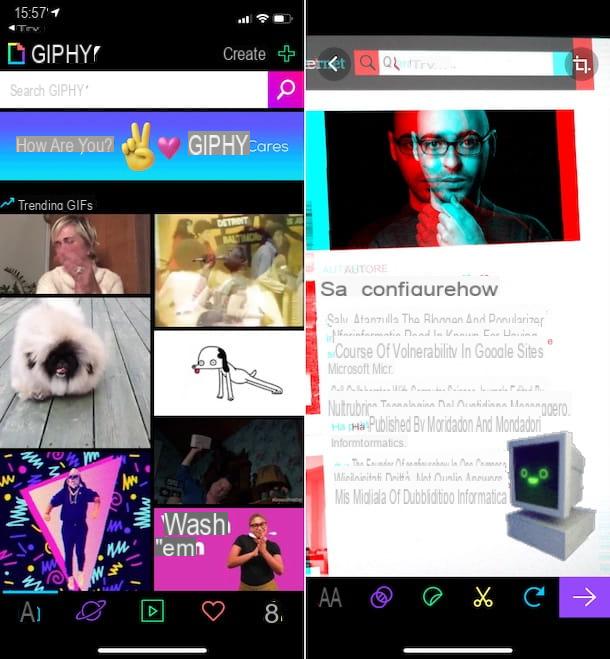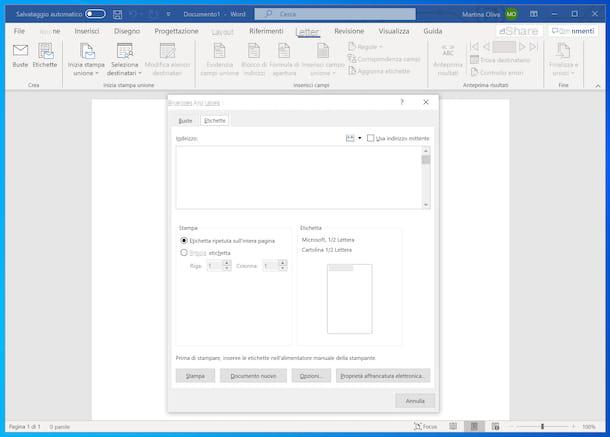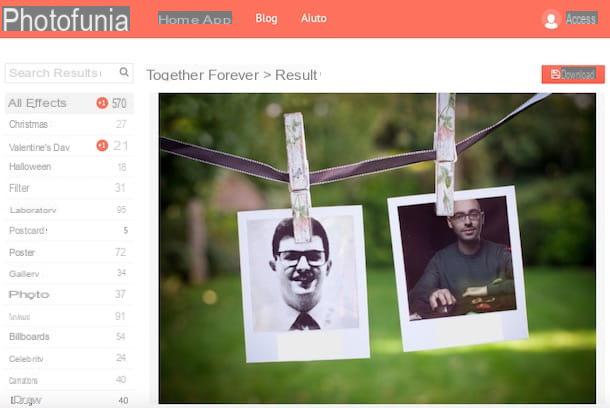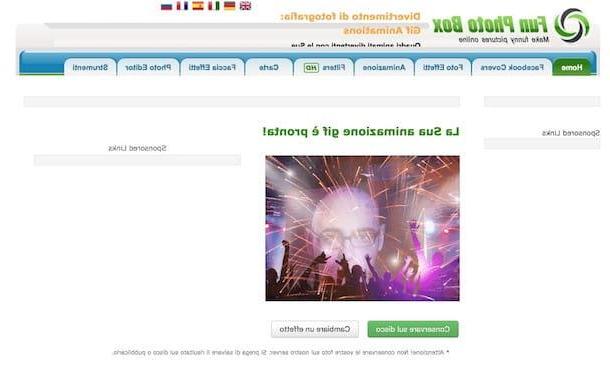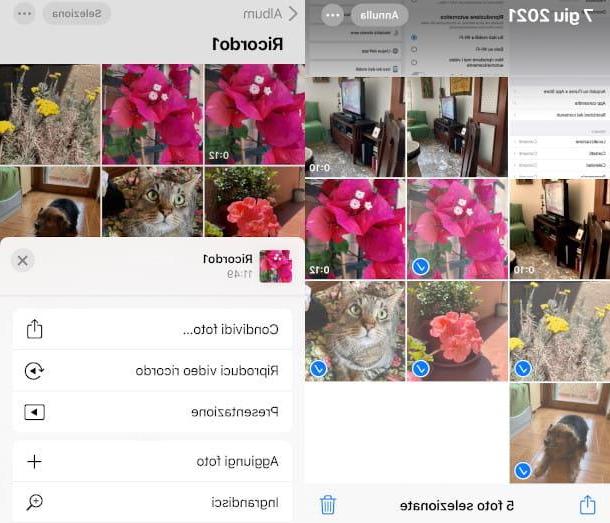GIPHY CAM (Android / iOS)
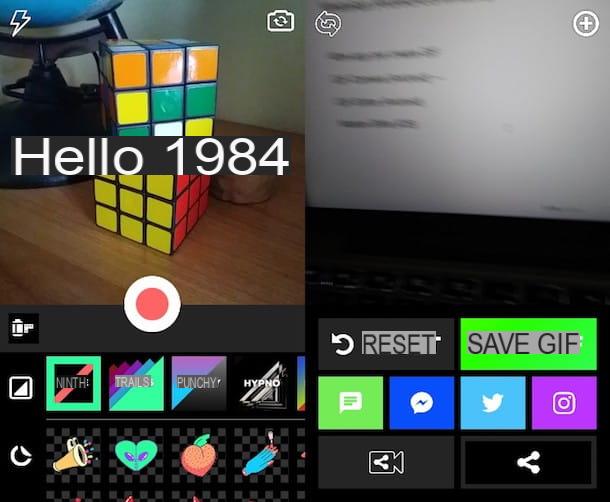
O primeiro aplicativo que sugiro que você experimente agora é GIPHY Cam. É uma solução gratuita oferecida pelo GIPHY, o popular mecanismo de busca de GIFs que contei extensivamente no guia como baixar GIFs, que fornece ao usuário muitas ferramentas úteis para criar GIFs: adesivos, molduras, filtros e muito mais. Ainda mais.
Depois de baixar GIPHY Cam em seu dispositivo Android ou iOS, inicie o aplicativo tocando no botão Apri ou selecionando seu ícone localizado na tela inicial de seu smartphone ou tablet. Assim que o aplicativo é iniciado, pressiona botão vermelho para criar um novo vídeo e se divertir transformando-o em tempo real em um belo GIF. Para personalizar o vídeo com filtros, adesivos ou com texto, toque em uma das ferramentas na parte inferior da tela e siga as instruções que aparecem abaixo.
Assim que terminar de capturar as molduras que formarão seu GIF, remova o dedo do botão vermelho e, na tela que abrir, toque no botão Salvar GIF para salvar a animação na galeria do seu dispositivo. Também nesta tela, toque no botão ação (o ícone com os três pontos conectados) e, no menu que aparece, pressiona um rede social ou no nome de um serviço mensagens instantâneas para compartilhar o GIF recém-criado com seus amigos.
Se, por outro lado, você deseja "reciclar" um vídeo já salvo na galeria do seu dispositivo, toque no botão com oícone do filme localizado à esquerda e, na tela que se abre, escolha o filme que deseja transformar em GIF. Depois de fazer isso, use o deslizante para cortar o vídeo e, assim que ficar satisfeito com o resultado, pressione o símbolo (>).
Neste ponto, escolha se quer customizar o vídeo com as ferramentas disponibilizadas pela GIPHY Cam e, ao terminar de aplicar os diversos filtros e customizações, pressione os botões Próximo e Salvar GIF para salvar seu trabalho. Na tela que aparece, toque no símbolo ação (o ícone com os três pontos conectados) e publique seu próprio GIF nas redes sociais mais populares.
GIF Me! (Android / iOS)

Um dos melhores aplicativos de criação de GIFs é GIF Me!: é uma solução gratuita que permite criar imagens no formato GIF tanto capturando novos vídeos quanto utilizando filmes já salvos em seu dispositivo. GIF Me !, além de permitir a customização de seus filmes através do uso de filtros, adesivos etc., também permite que você defina manualmente alguns parâmetros avançados, como o número de quadros por segundo, o uso de autofoco, etc.
Depois de baixar GIF Me! em seu dispositivo Android ou iOS, inicie-o e, na tela inicial, pressione uma das opções disponíveis: câmera para capturar novos quadros com a câmera do seu dispositivo, importação importar imagens para serem transformadas em GIFs, Vídeo transformar um dos vídeos da galeria em GIF e Álbum para ver os GIFs já feitos.
Se você decidir criar um GIF em tempo real, pressione a opção câmera, toque emícone de círculo para iniciar a gravação e, para parar a gravação, pressione oícone quadrado. Como você pode ver, o aplicativo criará o GIF automaticamente e tudo que você precisa fazer é personalizá-lo usando os filtros e ferramentas que você encontra na parte inferior da tela.
Assim que terminar de personalizar seu GIF, salve-o pressionando o botão ⬇ localizado no canto superior direito e, no menu que se abre, toque na opção Salva no álbum para salvá-lo em seu dispositivo, ou pressione em uma das redes sociais listadas (Facebook, Telegram, Whatsapp, etc.) para compartilhá-lo com seus amigos online.
Se você deseja criar um GIF usando um vídeo já salvo na galeria, toque na opção Vídeo (na tela inicial do GIF Me!) e escolha o vídeo que deseja transformar em GIF. Então use o deslizante que vc vê na tela para escolher o videoclipe a usar para fazer o GIF e, após fazer isso, pressiona o botão Create. Aguarde alguns segundos para a operação ser concluída e decida se deseja salvar o GIF no seu dispositivo, pressionando o botão primeiro ⬇ e, em seguida, tocar no comando Salva em álbum, ou se deseja compartilhá-lo online, tocando no ícone de um rede social.
Se desejar, você pode comprar a versão Pro do GIF Me !, que é livre de banners. GIF Me! O Pro custa 1,59 euros na Google Play Store e 2,29 euros na App Store.
GIF Maker (Android)

Outra solução que recomendo que você tente é GIF Criador, uma aplicação gratuita que permite baixar GIFs da Internet e criar novos usando inúmeras ferramentas, todas extremamente intuitivas. Pode ter a certeza que, se seguir à risca as minhas "dicas", também conseguirá utilizar esta aplicação da melhor forma possível.
Assim que tiver concluído o download do GIF Maker em seu smartphone ou tablet, abra o aplicativo e, na tela inicial, toque em uma das opções disponíveis: Seu GIF para criar um novo GIF, GIPHY GIF para baixar um GIF do popular serviço GIPHY ou Outro GIF para editar um GIF já salvo em seu dispositivo.
Como é sua intenção criar um novo GIF, toque em Seu GIF e, na tela que se abre, pressiona o símbolo (+). Neste ponto, você deve ver o menu Crie um novo que contém várias opções: Da Sala para criar um GIF em tempo real usando a câmera do seu dispositivo, Do video extrapolar um GIF de um vídeo já presente na galeria, De imagens para criar o GIF usando fotos e imagens salvas no seu dispositivo e Do gravador de tela para criar um GIF gravando a tela.
Por exemplo, se você decidir criar um GIF gravando um vídeo do zero, você deve tocar na opção Da Sala e, na tela que aparece, você deve pressionarícone de câmera de vídeo para gravar o vídeo que passará a ser seu GIF, depois confirmando tudo com o comando OK. Na tela que se abre, use o deslizante para cortar quaisquer partes do vídeo que você não deseja transformar em GIFs e toque no botão Aplicar para salvar todas as alterações.
Agora você pode usar as ferramentas que vê na parte inferior da tela para adicionar texto ao seu GIF, aplicar filtros e outras personalizações a ele. Quando estiver satisfeito com o resultado, toque no botão ressalva para salvar o GIF no seu dispositivo ou pressione a opção ação para mostrá-lo aos seus amigos online.
Se você deseja criar um GIF usando um vídeo existente, toque na guia Seu GIF, pressiona o símbolo (+) e, no menu que aparece, toque na opção Do Vídeo. Neste ponto, você deve ter acesso a uma tela caracterizada pela presença de deslizante: use-os para escolher a parte do vídeo para transformar em GIF, toque na opção Aplicar para salvar essas alterações e, na tela que se abre, pressiona o comando ressalva para salvar o GIF na galeria ou, se preferir, toque no comando ação para publicá-lo nas principais redes sociais.
Motion Stills (Android / iOS)

O Motion Stills do Google é um dos melhores aplicativos para criar GIFs em dispositivos Android e iOS (o aplicativo é compatível apenas com iPhone, não com iPad). A interface mínima deste aplicativo e a capacidade de criar GIFs usando vídeos já gravados e imagens capturadas em tempo real o tornam verdadeiramente completo.
Após concluir o download do Motion Stills em seu dispositivo, abra o aplicativo e, na tela inicial, toque no ícone do círculo para capturar os quadros, você precisará criar seu GIF. Assim que a gravação terminar automaticamente, você deverá ver uma prévia do vídeo que acabou de fazer e uma seta apontando para cima na parte inferior da tela. Em seguida, toque em freccia e você terá acesso à tela que lhe permitirá assistir à imagem em movimento.
Por fim, toque no GIF que você acabou de criar e, na tela que se abre, toque no ícone de freccia apontando para a direita para acessar o menu que permite salvar e compartilhar GIFs. Em seguida, escolha se deseja exportar o GIF localmente ou compartilhá-lo online, pressionando o ícone de uma das várias redes sociais disponíveis, e pronto.
Se estiver usando um modelo recente de iPhone, você pode usar Motion Stills para transformar o seu também fotos ao vivo em GIFs animados. Para aproveitar esta função, inicie o aplicativo, selecione a foto ao vivo que deseja transformar em um GIF e pressione o ícone de freccia (canto inferior direito) para exportar o GIF localmente ou compartilhá-lo online. Se desejar, você também pode ativar um efeito de "bumerangue" para o seu GIF (semelhante ao do Instagram) pressionando o ícone ▶ ︎ ◀ ︎ localizado no canto inferior direito e / ou você pode adicionar texto a ele pressionando o botão "T".
Crie GIFs no WhatsApp
Também Whatsapp, a popular plataforma de mensagens instantâneas, permite que você crie GIFs animados com apenas alguns toques. Se até alguns momentos atrás você não estava ciente desta função específica incluída no WhatsApp, você faria bem em ler as seguintes linhas, especialmente se você deseja evitar a instalação de aplicativos que ocupariam espaço de armazenamento adicional em seu smartphone ou tablet.
Android

O procedimento a seguir no Android para criar GIFs via WhatsApp é muito simples. Tudo o que você precisa fazer é escolher o bate-papo ou conversa em grupo onde deseja compartilhar seu GIF personalizado e tocar no botão Anexar (o ícone de clipe de papel) localizado na barra que você usa para digitar mensagens de texto. No menu que aparece, toque na opção galeria e escolha o vídeo que deseja transformar em GIF.
Na tela que se abre, use o deslizante para reduzir a duração do filme para 6 segundos ou menos, toque no botão GIF que aparece no canto superior direito e, como que por “mágica”, seu vídeo será instantaneamente transformado em um GIF animado a ser personalizado adicionando textos e adesivos (usando os comandos no canto superior direito). Assim que estiver satisfeito com o resultado, toque no botão em forma de freccia (canto inferior direito) para enviar o GIF que você acabou de criar com o WhatsApp.
iOS

Mesmo no iPhone, o procedimento que você precisa seguir para transformar um vídeo em um GIF é bastante simples. Escolha primeiro em algum chat para enviar o GIF, pressione o botão (+) localizado no canto inferior esquerdo e selecione o item Biblioteca de fotos e vídeos no menu que se abre. Em seguida, percorra os vários vídeos em seu dispositivo e toque naquele que você deseja transformar em GIF.
Na tela que se abre, use os dois indicadores localizado na linha do tempo do vídeo que você escolheu para reduzir a cena para 6 segundos ou menos e toque no botão GIF você vê no display. Novamente, você pode personalizar seu GIF usando as ferramentas fornecidas para adicionar texto, adesivos e assim por diante. Por favor, deixe sua imaginação correr solta! Para enviar o GIF personalizado que você acabou de criar, tudo que você precisa fazer é pressionar o botão em forma de freccia (canto inferior direito).
Outros aplicativos para criar GIFs

Se as soluções que propus nos parágrafos anteriores não o entusiasmaram, experimente um dos seguintes aplicativos para criar GIFs. Estou convencido de que você encontrará a solução que mais lhe convier.
- Câmera GIF (Android) - Este aplicativo gratuito é ideal para quem deseja criar GIFs de forma rápida e fácil. A Câmera GIF permite capturar os momentos mais engraçados do seu dia e transformá-los em um GIF legal e divertido. Esta solução não oferece muitas possibilidades de personalização, mas é precisamente esta funcionalidade que a torna particularmente interessante aos olhos de quem procura uma aplicação sem “babados”.
- Editor GIF (Android) - este aplicativo é exatamente o oposto do mencionado acima. O GIF Editor oferece, de fato, um conjunto particularmente generoso de ferramentas com mais de 35 filtros e mais de 100 adesivos, graças aos quais você pode personalizar seus GIFs de muitas maneiras diferentes. Os usuários mais "geeks" não podem deixar de experimentar este aplicativo em seu smartphone ou tablet!
- Gif Maker (iOS) - é um aplicativo gratuito - com banners e interlúdios publicitários - que permite criar GIFs a partir de vídeos já existentes no dispositivo, vídeos criados em tempo real e sequências de fotos estáticas. Ele também suporta a transformação de fotos ao vivo do iPhone em GIFs e a importação de fotos e vídeos do Facebook. É muito fácil de usar e oferece várias opções de personalização, porém possui algumas limitações e muitos intervalos comerciais. Para eliminar a publicidade, crie GIFs com mais de 20 segundos, elimine limites no número de fotos que podem ser selecionadas e para não expirar os URLs dos GIFs compartilhados online, você deve comprar a versão Pro do aplicativo por 4,49 euros.
Como você notou, neste guia me concentrei exclusivamente em aplicativos para uso no ambiente móvel. Se você deseja saber como criar GIFs animados usando seu computador, leia o guia que preparei a esse respeito.
App para criar GIFs